Convierta MPG / MPEG a MP4 con alta velocidad y alta calidad de imagen / sonido de salida.
- Convertir AVCHD a MP4
- Convertir MP4 a WAV
- Convertir MP4 a WebM
- Convertir MPG a MP4
- Convertir SWF a MP4
- Convertir MP4 a OGG
- Convertir VOB a MP4
- Convertir M3U8 a MP4
- Convertir MP4 a MPEG
- Incrustar subtítulos en MP4
- Divisores MP4
- Eliminar audio de MP4
- Convierte videos 3GP a MP4
- Editar archivos MP4
- Convierte AVI a MP4
- Convierte MOD a MP4
- Convertir MP4 a MKV
- Convertir WMA a MP4
- Convierte MP4 a WMV
3 Métodos Asombrosos Cómo Recortar Video MP4 Efectivamente
 Actualizado por Lisa ou / 16 de febrero de 2023 16:30
Actualizado por Lisa ou / 16 de febrero de 2023 16:30La mayoría de las plataformas de redes sociales tienen una relación de aspecto al cargar imágenes o videos. ¿Qué sucede si desea cargar un MP4 en su cuenta de redes sociales, pero no se ajusta a la relación de aspecto? La única solución para ese problema es recortar el video. Sin embargo, hay momentos en los que cortas el video; perderás su calidad. Bueno, siempre depende del software que uses.
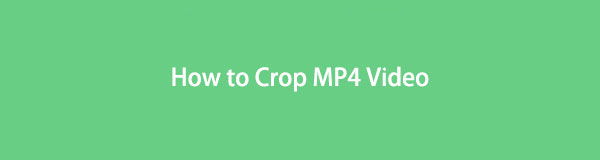
Afortunadamente, puedes usar FoneLab Video Converter Ultimate para recortar su archivo MP4. Siempre te satisfará con los resultados. Aparte de eso, esta publicación también prepara las otras herramientas si desea explorar más. Si está listo para realizar el proceso de recortar su video, continúe.

Lista de Guías
Parte 1. Cómo Recortar Video MP4 con FoneLab Video Converter Ultimate
FoneLab Video Converter Ultimate es una herramienta que puede superar sus expectativas. Además de recortar su MP4, esta herramienta tiene muchas funciones no solo para editar. Puedes usar esto para convertir varios tipos de archivos y más. Aparte de eso, si desea acceder a sus funciones más rápido, tiene una caja de herramientas para ubicarlas al instante. En este caso, puede acceder a las herramientas más rápido. Por ejemplo, no puede ver la sección de marca de agua del software. Todo lo que debe hacer es usar la caja de herramientas, luego escriba la marca de agua. Hay más para descubrir acerca de este software. Siga la guía a continuación para lograr los mejores resultados para recortar MP4.
Video Converter Ultimate es el mejor software de conversión de video y audio que puede convertir MPG / MPEG a MP4 con alta velocidad y alta calidad de imagen / sonido.
- Convierta cualquier video / audio como MPG, MP4, MOV, AVI, FLV, MP3, etc.
- Admite conversión de video 1080p / 720p HD y 4K UHD.
- Potentes funciones de edición como Recortar, Recortar, Rotar, Efectos, Mejorar, 3D y más.
Paso 1Debe hacer clic en el Descargar gratis botón en la interfaz principal. En este caso, el proceso de descarga comenzará instantáneamente. No lo interrumpas. Haga clic en el archivo descargado. Más tarde, Configurar> Instalar> Iniciar> Ejecútelo en su computadora.
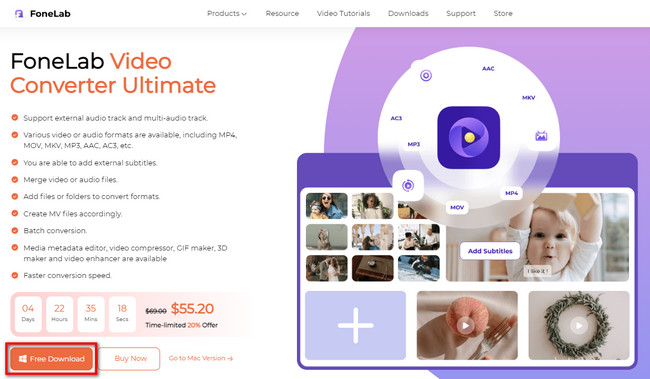
Paso 2Entre todas las opciones de características, elija la MV botón en la parte superior de la herramienta. Después de eso, verá las funciones para editar su video. Más tarde, cargue el MP4 que desea recortar arrastrando o haciendo clic en el + del botón.
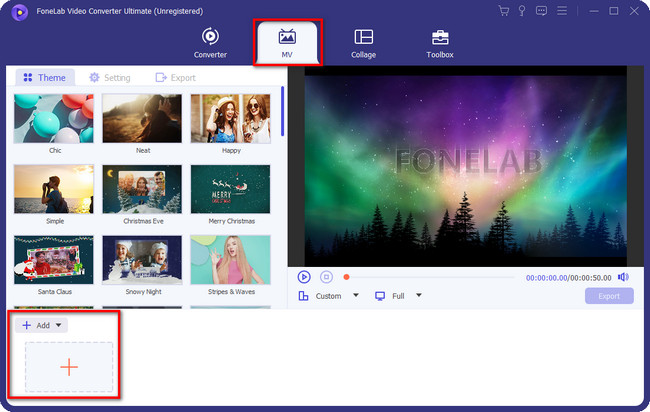
Paso 3Aún necesitará ver la herramienta de recorte en la interfaz del software. Solo verás el MP4 que subas. Para ubicar las funciones de recorte del software, haga clic en el Editar botón. Se coloca en la parte izquierda de la herramienta.
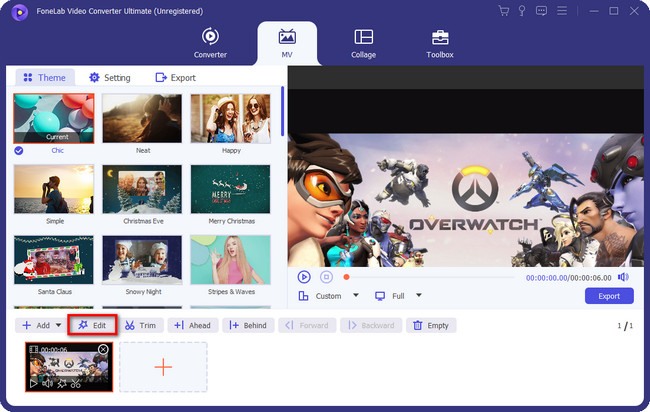
Paso 4Elija el Rotar y recortar en la parte superior de la herramienta, y después de eso, verá su video con su vista previa en el lado derecho. Recorta el video MP4 usando el software Área de cultivo or Marco de recorte. Después de editar, haga clic en el OK botón para aplicar todos los cambios. Más tarde, haga clic en el Exportar para guardar el video en su computadora.
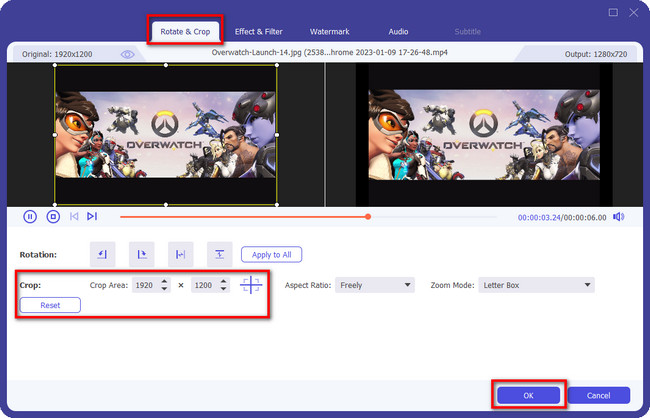
FoneLab Video Converter Ultimate es el mejor en Windows o Mac. Además de esta herramienta, también puede explorar las siguientes herramientas. Sin embargo, algunos de ellos usan mucha potencia de procesamiento de computadora o RAM. Continúe si todavía quiere usarlos.
Video Converter Ultimate es el mejor software de conversión de video y audio que puede convertir MPG / MPEG a MP4 con alta velocidad y alta calidad de imagen / sonido.
- Convierta cualquier video / audio como MPG, MP4, MOV, AVI, FLV, MP3, etc.
- Admite conversión de video 1080p / 720p HD y 4K UHD.
- Potentes funciones de edición como Recortar, Recortar, Rotar, Efectos, Mejorar, 3D y más.
Parte 2. Cómo Recortar Video MP4 a través de Adobe After Effects
Adobe After Effects puede ayudarlo a hacer que su video sea más fascinante. Puede usar sus funciones de edición de muchas maneras. Puede usarlo para agregar efectos de fuego, lluvia o cualquier cosa que se le ocurra. También puede crear una animación para su video y fotos. Hay más sobre este software. Solo necesitas elegir entre cientos de efectos. Sin embargo, tendrá dificultades para usar la versión de prueba de esta herramienta si no desea comprarla. Se le pedirá que ingrese la tarjeta de crédito o débito para el método de pago. En este caso, no tendrás uno si no tienes uno. Si lo tiene, continúe con los pasos a continuación.
Paso 1Descarga Adobe After Effects en tu laptop o computadora. Después de eso, cargue el MP4 que desea recortar. Después de eso, verá el video en el centro del software. En este caso, se familiarizará con la interfaz de la herramienta para un proceso más rápido.
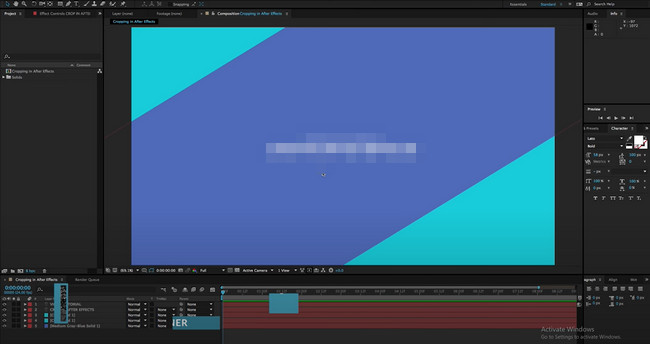
Paso 2Después de eso, debe ubicar el Cultivo en la interfaz principal de la herramienta. Se encuentra en la parte media. Después de eso, haga clic en el Marco de cultivo, y aparecerá una ventana emergente. Elija la cuadrícula proporcional.
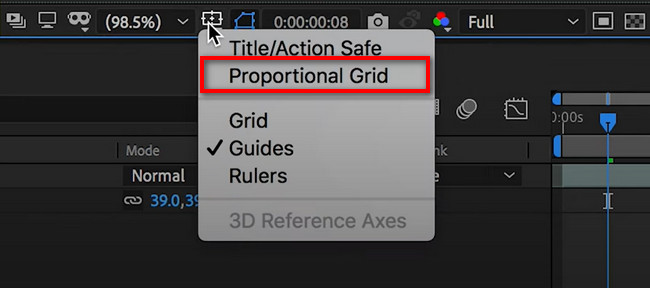
Paso 3Recorta tu video según tus preferencias. Después de eso, guarde el video en su computadora o computadora portátil haciendo clic en el Guardar del botón.

Si no desea descargar ningún software, utilice la herramienta en línea a continuación. Sin embargo, es posible que experimente un retraso una vez que utilice la herramienta integrada a continuación. Siga adelante.
Video Converter Ultimate es el mejor software de conversión de video y audio que puede convertir MPG / MPEG a MP4 con alta velocidad y alta calidad de imagen / sonido.
- Convierta cualquier video / audio como MPG, MP4, MOV, AVI, FLV, MP3, etc.
- Admite conversión de video 1080p / 720p HD y 4K UHD.
- Potentes funciones de edición como Recortar, Recortar, Rotar, Efectos, Mejorar, 3D y más.
Parte 3. Cómo Recortar Video MP4 en Línea
Canva es una de las herramientas en línea favoritas para editar tu video. Esta herramienta te ofrecerá plantillas que puedes usar para diseñar tu archivo. Además, esta plataforma puede ayudarte a recortar videos instantáneamente en sólo unos minutos. Sin embargo, no podrá utilizar todas sus funciones una vez que lo use en una prueba gratuita. Debe comprar la plataforma premium si desea acceder a todas sus características únicas. Debes asegurarte de tener una conexión a Internet estable. De lo contrario, el proceso de carga de cada paso será lento. Siga los pasos a continuación si está listo para usar esta herramienta.
Paso 1Ve al sitio web oficial de Canva. Después de eso, verás la colorida interfaz de la plataforma. En este caso, ubique el Crear un diseño del botón.
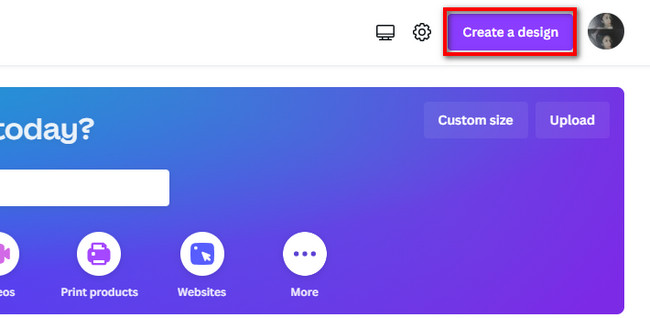
Paso 2Haga clic en el Video botón. Después de eso, la plataforma te llevará a otra ventana. Elegir Subidas en el lado izquierdo de la interfaz principal, luego haga clic en Agregar archivo/s. Elija el MP4 que desea recortar, luego impórtelo a la plataforma.
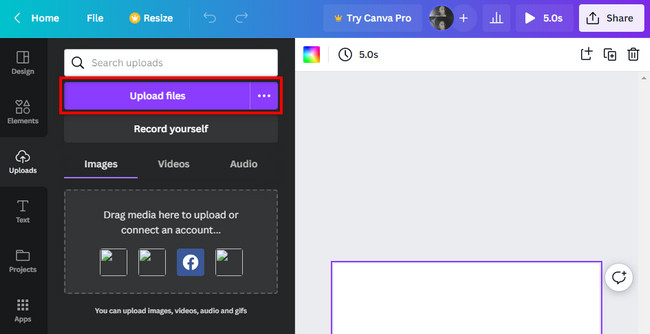
Paso 3Recorta el video usando el Recortar marco en la interfaz principal. Después de eso, haga clic en el Compartir botón para guardar el video.
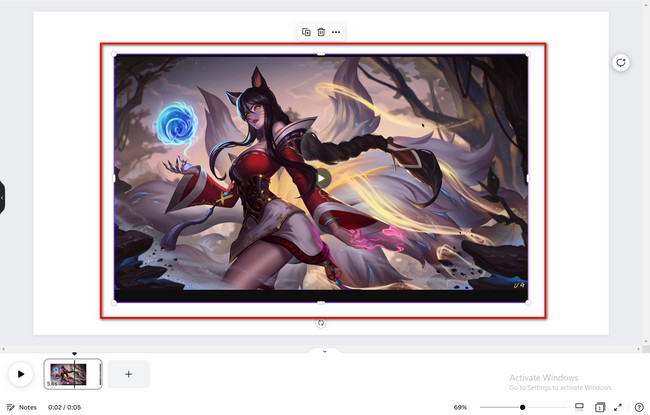
Parte 4. Preguntas frecuentes sobre cómo recortar videos MP4
1. ¿De qué tamaño debo recortar un video para carrete en Instagram?
Instagram es una aplicación disponible tanto para iPhone como para Android. La relación de aspecto recomendada para su carrete en ambos dispositivos es 9:16. Además, debe tener una resolución de 1080x1920 para que el video no salga borroso en la aplicación.
2. ¿Cuál es mejor, la relación de aspecto 4:3 o 16:9?
Depende del propósito de la relación de aspecto que utilizará. Si desea una proporción que pueda ajustarse horizontalmente, debe usar 16:9. Por otro lado; se recomienda usar la relación de aspecto 4:3 si lo necesita verticalmente.
Video Converter Ultimate es el mejor software de conversión de video y audio que puede convertir MPG / MPEG a MP4 con alta velocidad y alta calidad de imagen / sonido.
- Convierta cualquier video / audio como MPG, MP4, MOV, AVI, FLV, MP3, etc.
- Admite conversión de video 1080p / 720p HD y 4K UHD.
- Potentes funciones de edición como Recortar, Recortar, Rotar, Efectos, Mejorar, 3D y más.
Hay muchas herramientas que puede utilizar en línea. Eso depende de tu preferencia. Puede usar herramientas en línea o herramientas fuera de línea. Sin embargo, el mejor de todos es FoneLab Video Converter Ultimate. Descarga este software y disfruta de sus características únicas.
